
如何在Mac之间进行数据迁移,macbook怎么迁移数据
更换了新的Mac电脑,怎样把旧Mac里面的文件、应用程序和帐号信息等迁移到新Mac上?如何在Mac之间进行数据迁移。
更换了新的Mac电脑,怎样把旧Mac里面的文件、应用程序和帐号信息等迁移到新Mac上?如何在Mac之间进行数据迁移。

一、mac电脑怎么迁移数据
mac电脑怎么迁移数据?据苹果官方消息得知,Mac里储存的文件资料、系统设置、帐户信息,都能通过 Mac 自带的迁移助理,事无巨细地转移到新 Mac 上。到底应该如何做呢?下面就来给大家分享一下操作步骤:
在数据迁移前需要准备的东西:
1、将两台 Mac更新至最新系统版本。
2、两台电脑靠近放置并打开 Wi-Fi。
3、在你的旧 Mac 上打开系统偏好设置,点击共享。确保电脑名称栏中显示一个名称。
Mac数据迁移的步骤:
在两台 Mac 上,同时打开应用程序>实用工具>迁移助理,并点击“继续”。你也可以直接搜索“迁移助理”找到它并点击“继续”。
2、在旧Mac上选择“至另一台Mac”,在新 Mac 上选择“从 Mac、时间机器备份或启动磁盘”。当系统再次提示你选择时,选择另一台 Mac。在原有 Mac 的同一界面上,选择至另一台 Mac。
3、确保新 Mac 上显示的安全码与旧设备上的相同,并点按继续。
4,在新 Mac 上选择要传输的信息,并点按继续,开始传输,请耐心等待传输完成。
温馨提示:请确保两台 Mac 都接入了电源,Wi-Fi 保持开启状态,并且位置不随意移动。
二、windows电脑怎么迁移数据?
mac电脑怎么迁移数据?上面我们讲解了如何使用迁移助理来实现mac数据迁移。可有些小伙伴的电脑是windows系统,没有迁移助理,那么windows电脑怎么迁移数据?下面我们分享将windows电脑的数据传输到另一台电脑的方法。
方法1、使用外部设备
windows电脑怎么迁移数据?如果你传输的文件很小,又想传送文件快速一些的,可以选择使用U盘或移动硬盘来传送。
方法2、共享文件
windows电脑怎么迁移数据?可以试试通过共享文件来迁移数据。就是让两台电脑同在一个局域网,在新电脑上搜索到旧电脑,把旧电脑里的数据共享,然后在新电脑那里就可以拷贝过来了。
方法3、使用易我电脑迁移软件
Windows电脑准备就绪,下一步,将旧电脑文件迁移到新的Windows电脑。易我电脑数据迁移软件给您提供一个快速迁移数据的方法。使用此软件,您可以轻松将旧电脑上的数据、文件、应用程序和设置迁移到新电脑。操作起来很简单,根本不需要掌握专业的IT知识。下面是操作步骤:
步骤1.连接源和目标计算机
(1)启动易我电脑迁移并选择“电脑到电脑”,然后点击“开始”进行下一步。
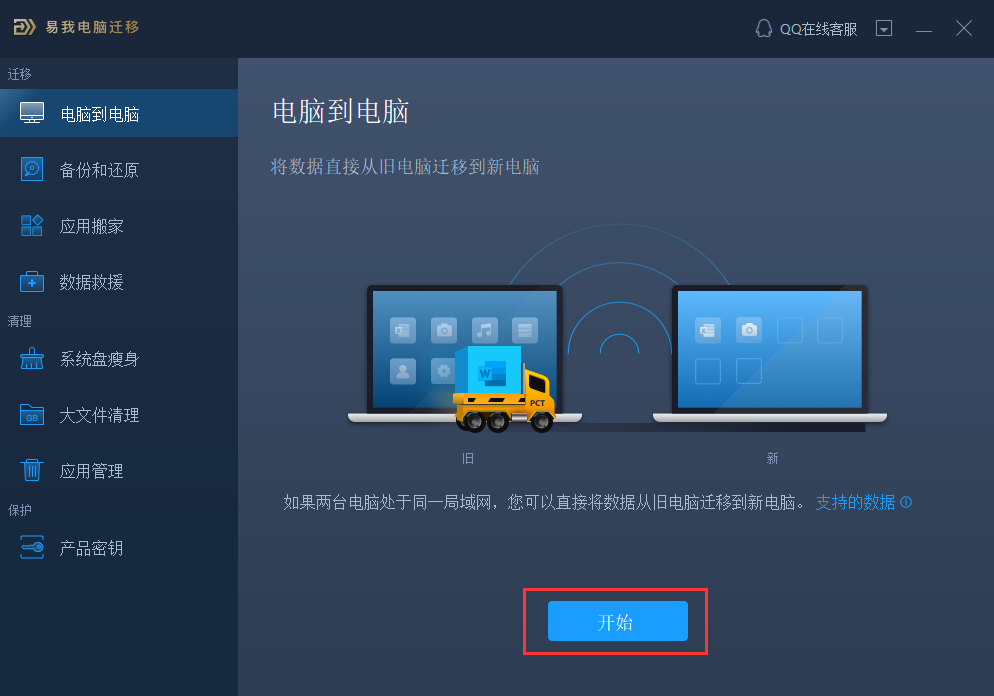
(2)左侧“找到的电脑”中列出了同一局域网中的计算机,您可以根据用户名(Windows帐户)和IP地址等信息选择一台计算机,然后输入该帐户的密码并选择传输方向以连接两台计算机。
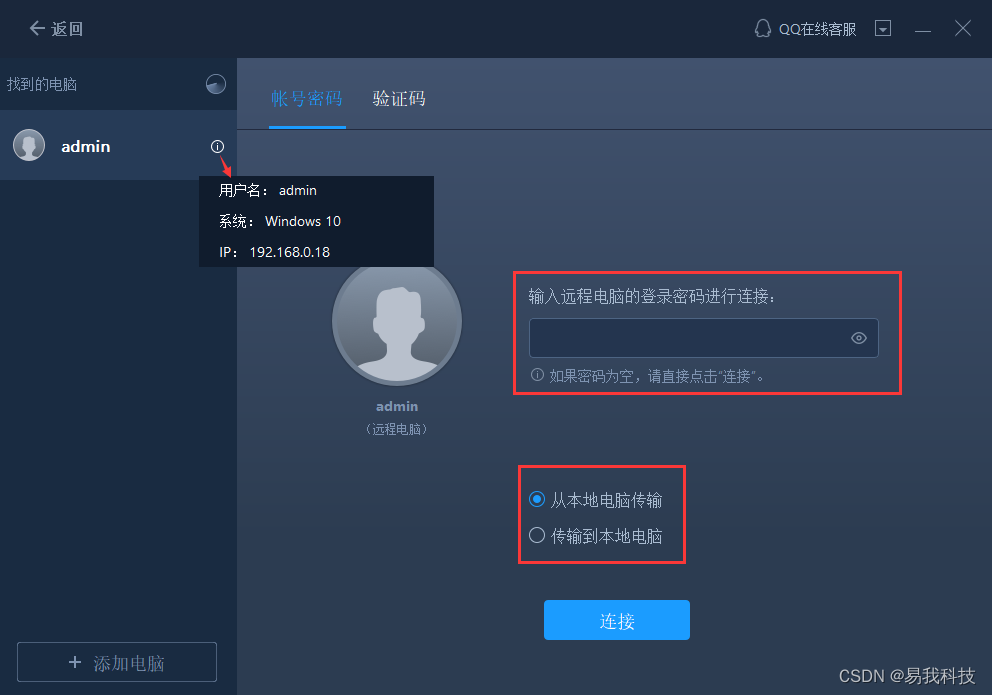
注意:
◆请确保源计算机和目标计算机位于同一局域网内,并且目标计算机已安装相同版本的易我电脑迁移软件。
步骤2.选择要传输的内容
(1)易我电脑迁移将开始枚举源计算机中所有可以传输的应用程序、数据和账户。此过程将花费一些时间,并且速度因数据量和计算机性能而异。枚举完成后,您可以对传输的内容进行“编辑”。
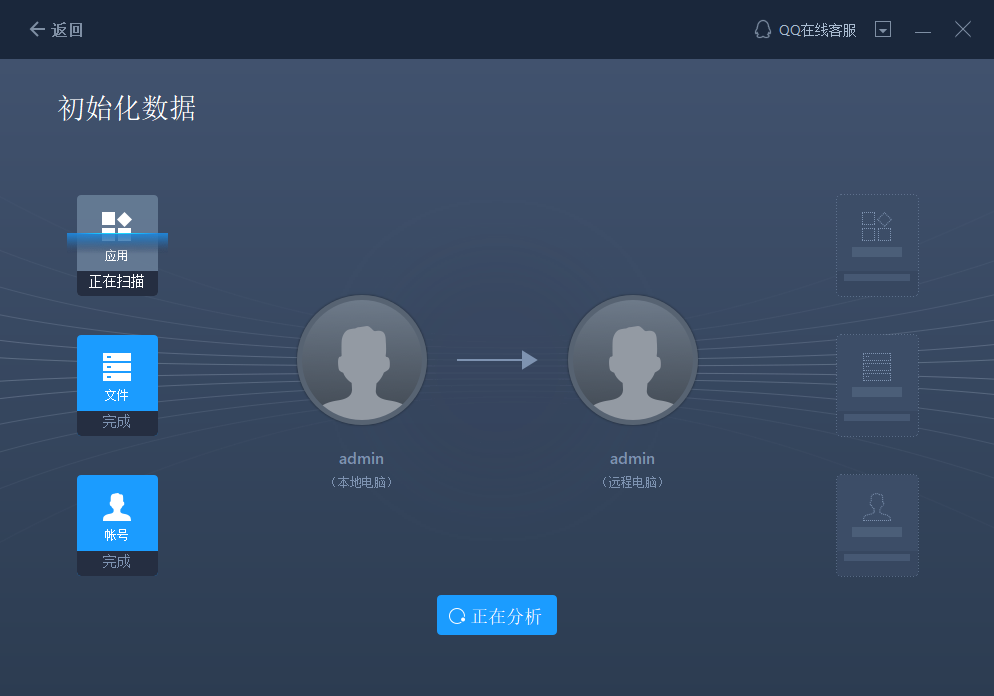
(2)点击“编辑”按钮以选择需要传输的应用程序,文件,文件夹,帐户和设置。

为远程电脑的操作系统创建还原点可确保您始终能够将目标计算机的系统还原到传输前的状态。启用此选项后,传输时需要花费几分钟才能完成该操作。
步骤3.开始迁移
完成上述所有设置后,请点击“迁移”按钮以开始传输。
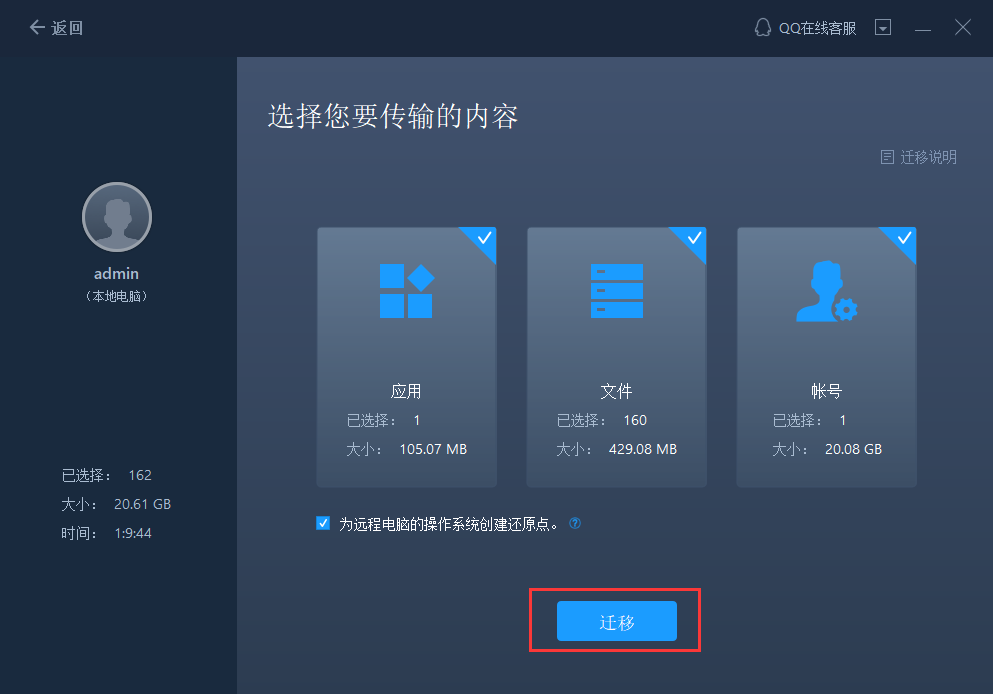
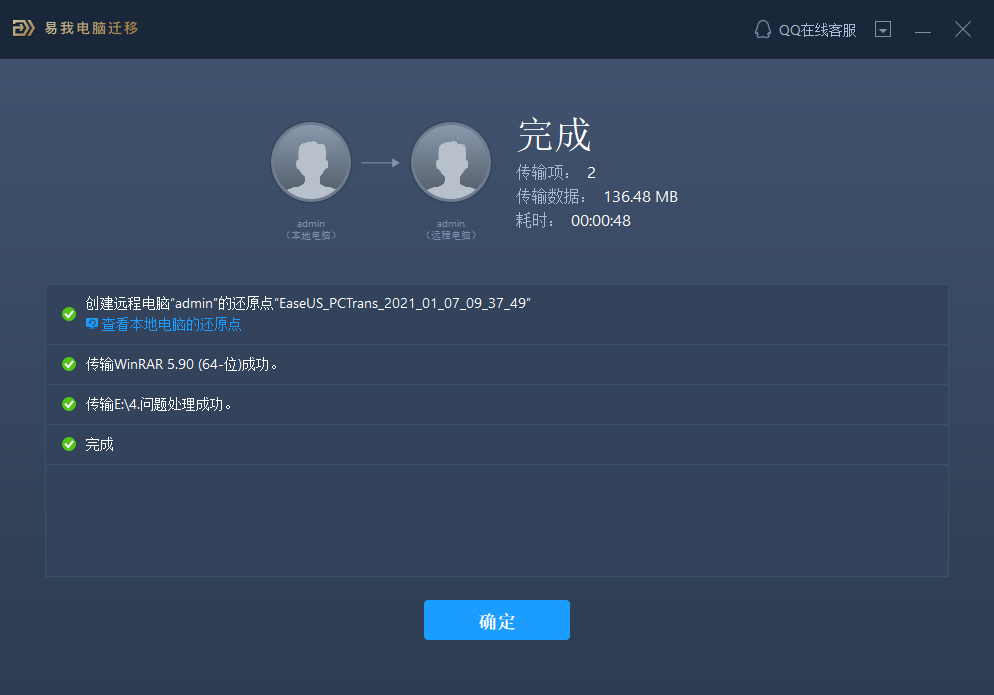
注意:
◆迁移完成后,需要重新启动计算机以刷新所有传输的信息。
在工作中经常会遇到需要将大量的数据,从Mac电脑传输到另一设备的情况,mac电脑怎么迁移数据?如何将数据万无一失的从旧mac传输到新mac呢?上面我们分享了相关步骤。
更多推荐
 已为社区贡献4条内容
已为社区贡献4条内容









所有评论(0)